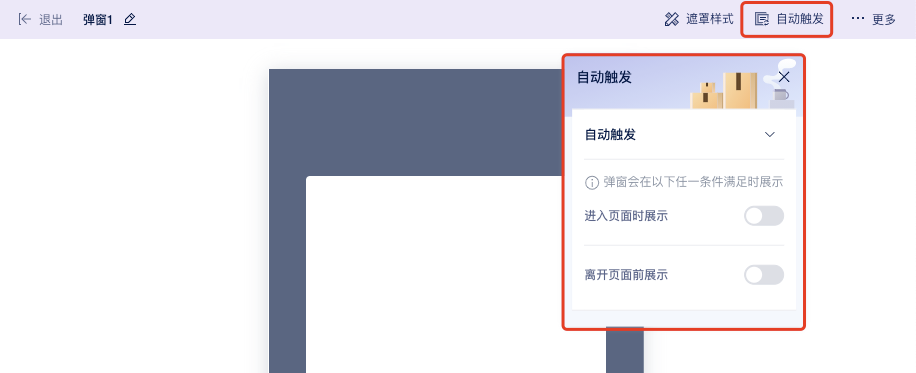近期我们对个性化创意、表单和弹窗三大件进行了交互升级:
- 更明确地分离了在内外层画布的编辑状态,通过子导航让大家一目了然自己是否正在编辑子元素。
- 优化了一些功能入口,变更项详见正文。
- 修复了一些问题,解决了过去容易误触编辑区域外元素等问题。
详细变更对比如下:
表单
表单编辑状态

表单名称点击子导航上标题部分进行修改。
表单样式设置
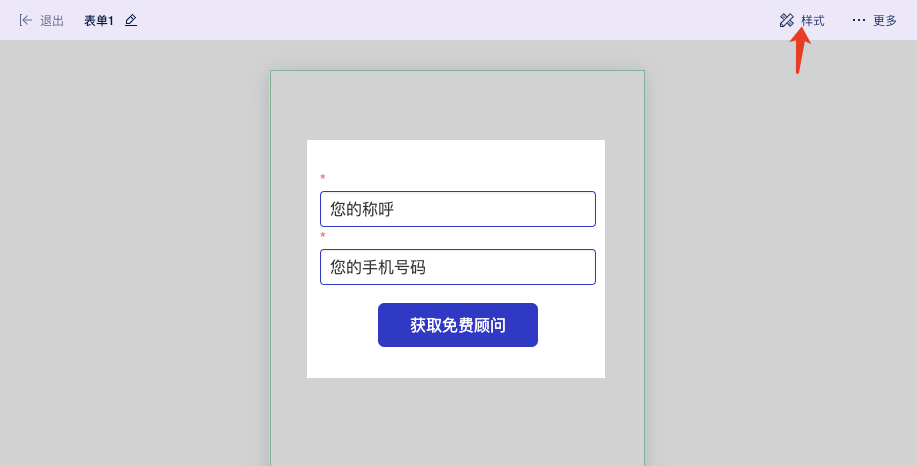
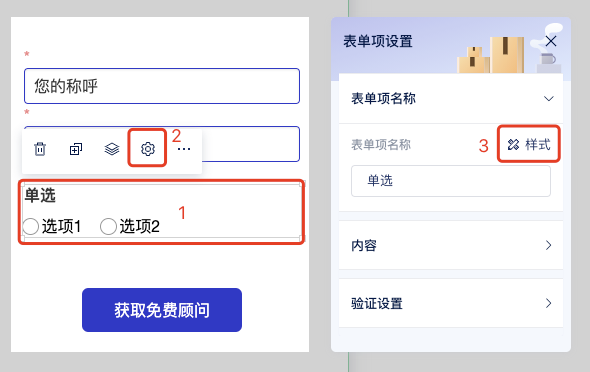
表单动作设置(提交后动作、转化、Webhook推送)
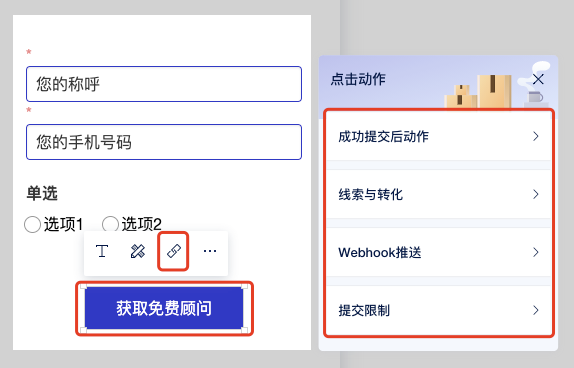
表单模板保存和自定义属性设置
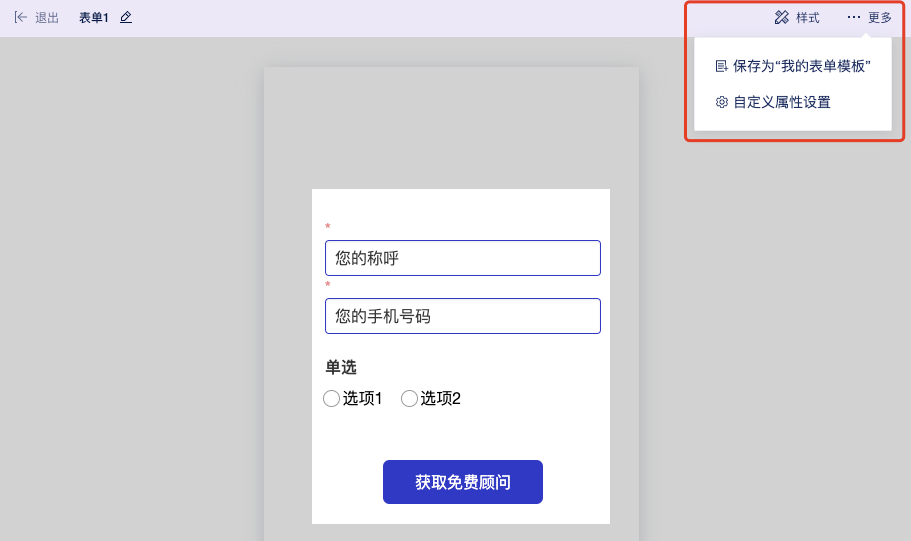
表单可用元素
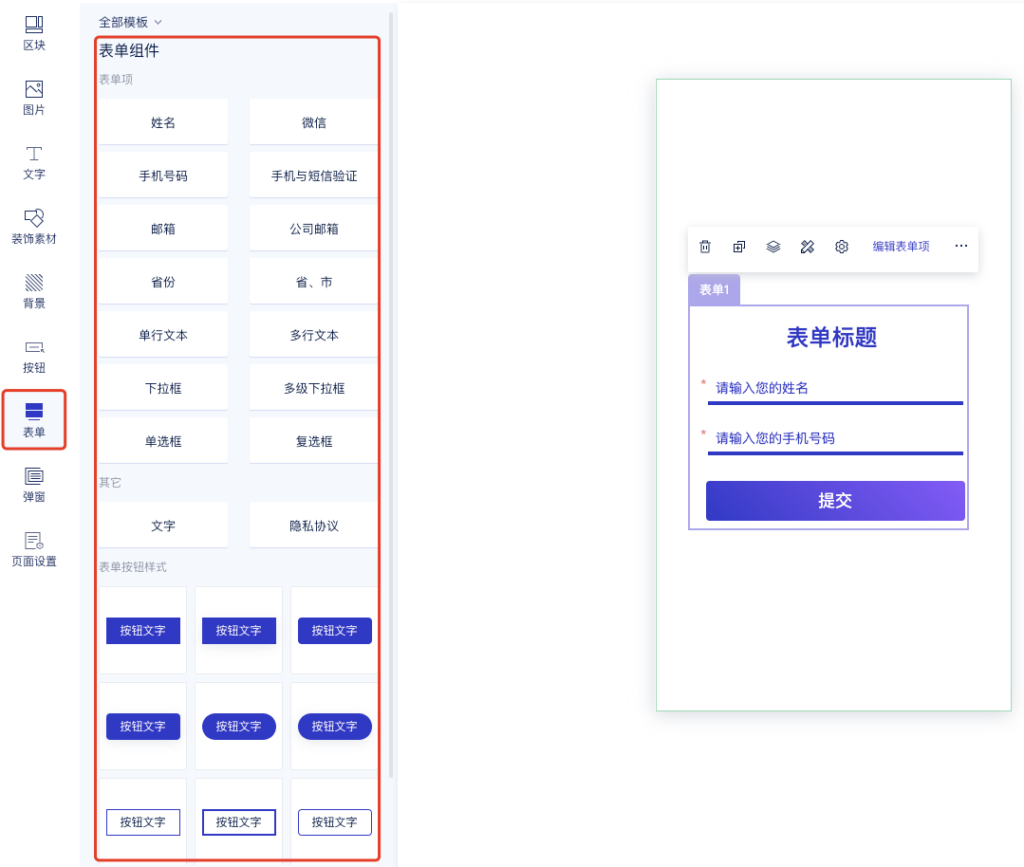
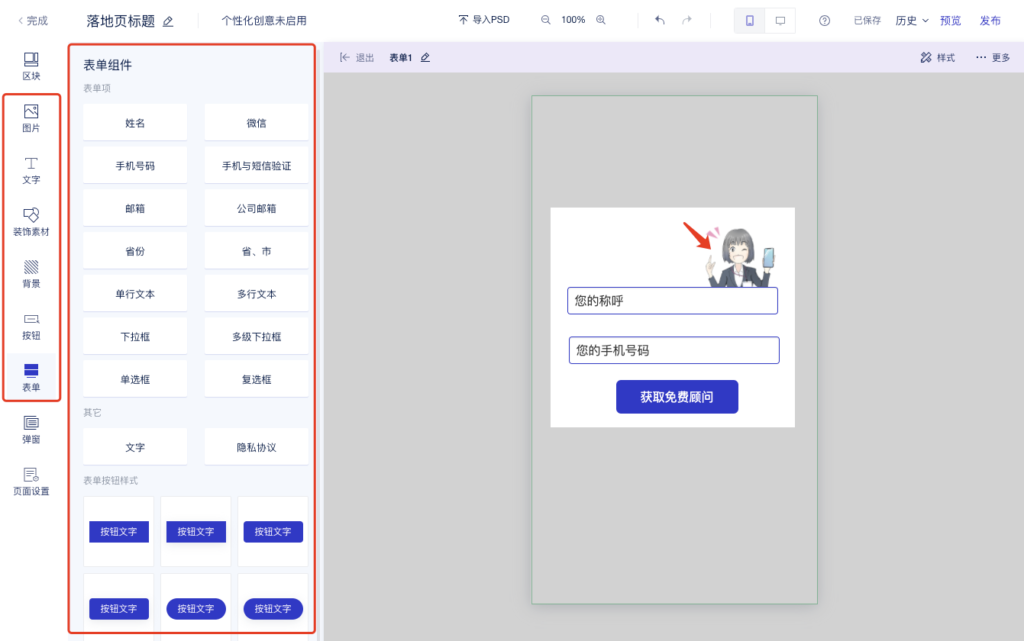
个性化创意
个性化创意编辑状态
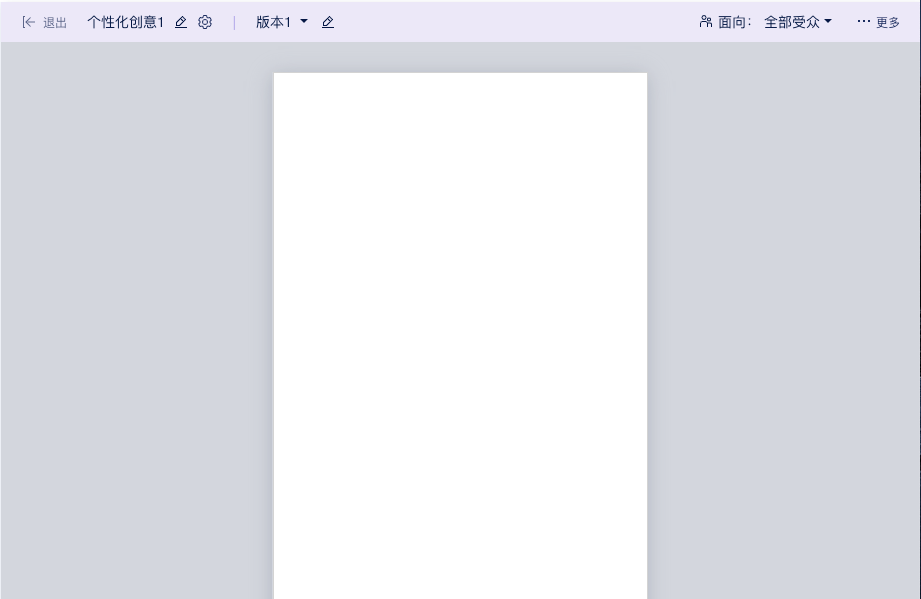
子导航上可以修改个性化创意组的名称,以及当前查看中版本的名称。
个性化版本
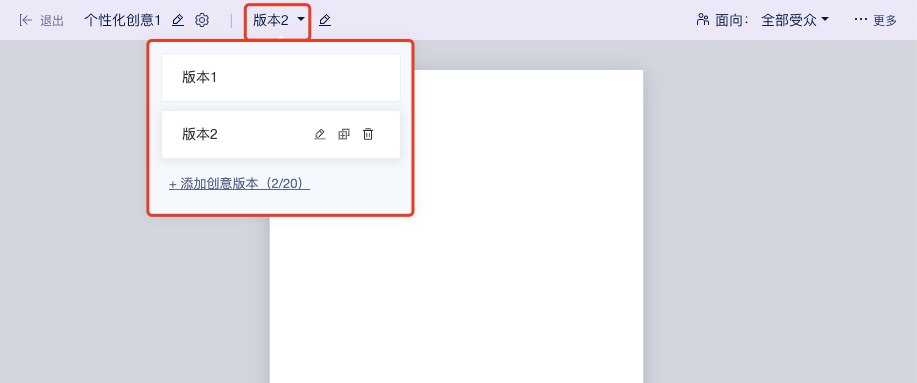
新功能:版本复制
此次我们还增加了版本的复制功能,过去只有新建时自动沿用上一个版本的布局,现在大家可以更方便地根据自己的需要选择从特定版本进行复制了。
个性化版本的受众设置
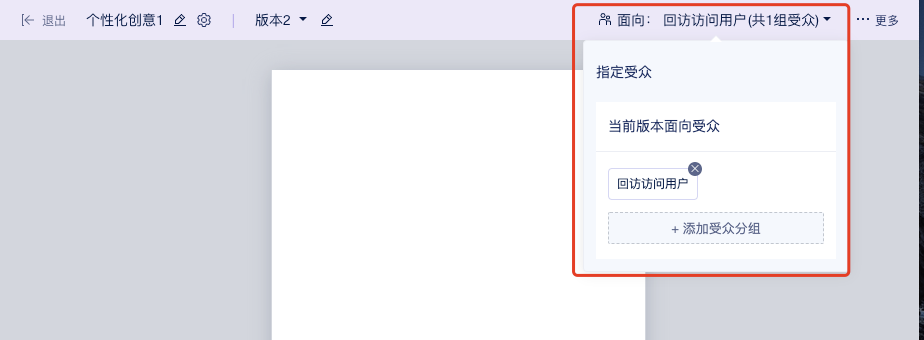
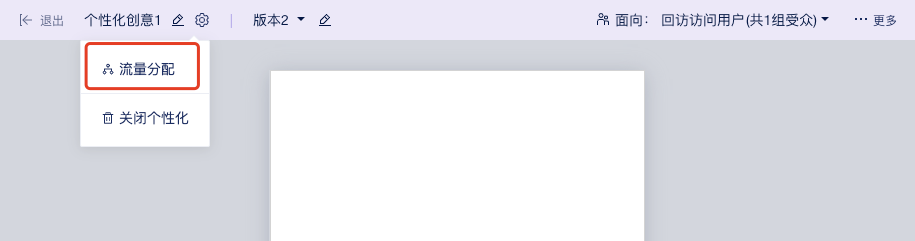
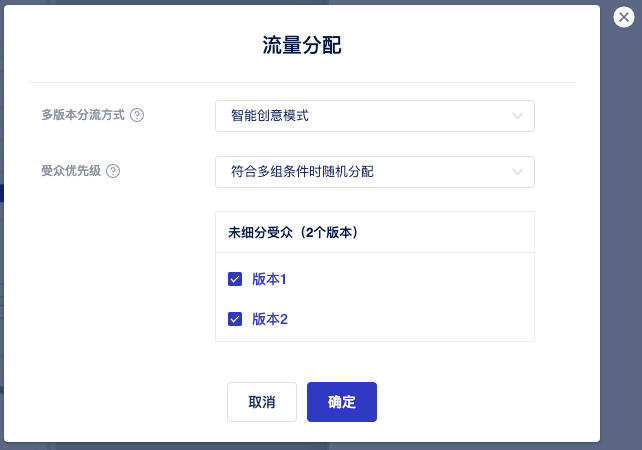
导入PSD与自定义属性设置

关闭个性化
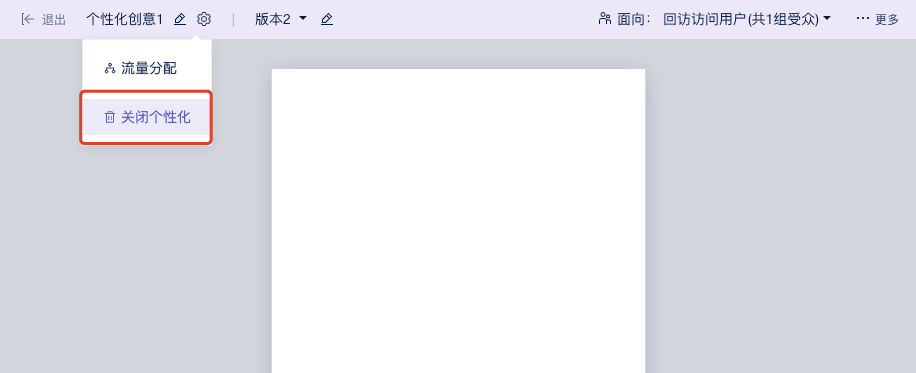
选择需要保留的版本并确定后,就可以关闭个性化了。
弹窗
对于弹窗的调整不大,我们将遮罩和自动触发放到了更容易找到的入口。
遮罩
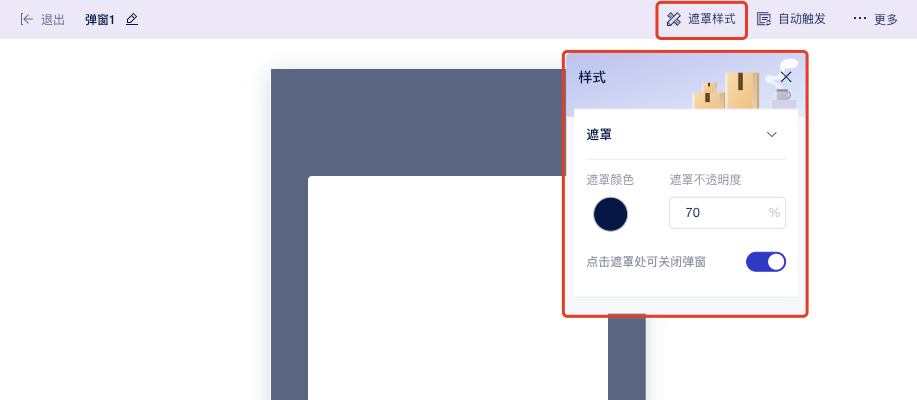
自动触发